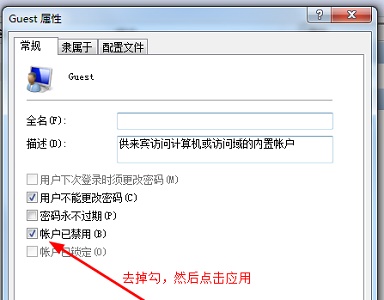win7更改了共享设置后不能保存怎么解决?很多小伙伴为了方便设置了共享,但是在修改了部分内容之后,就无法进行保存了,只能用前面的设置方法,那么可能是因为某些权限被关闭了,针对这种情况,今日的win7教程就来和广大用户们分享解决方法,希望能够给更多的人带来帮助解决问题。
win7更改了共享设置后不能保存解决方法
方法一:
1、首先我们找到需要共享的文件,右键打开选择属性。
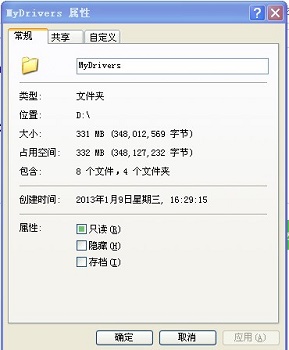
2、点击上方的“共享”选项卡,勾选下图所示的“运行网络用户更改我的文件”确定即可。
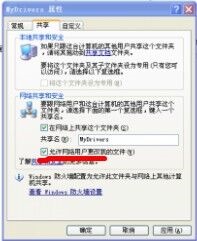
方法二:
1、首先我们输入“win+r”打开运行框,输入“gpedit.msc”回车确定。
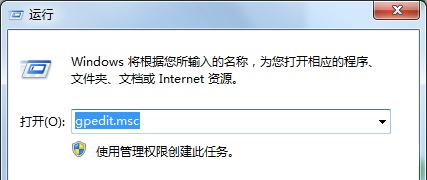
2、根据图示位置找到“拒绝从网络访问这台计算机”。
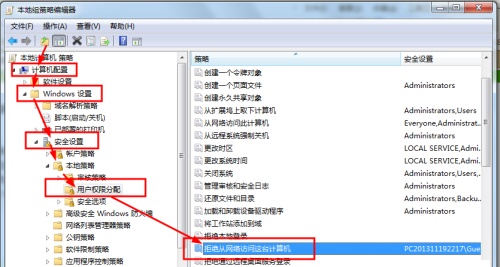
3、将其中的“Guest”删除。
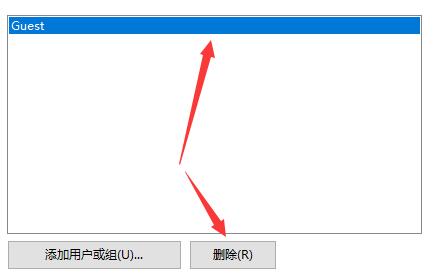
4、右键计算机/我的电脑,打开“管理”。
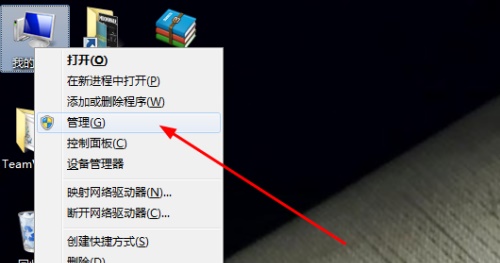
5、根据图中位置找到“Guest”。
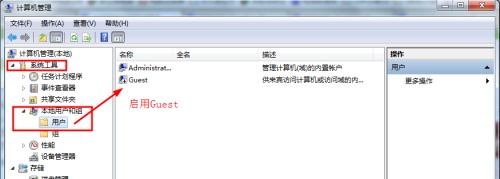
6、双击打开文件,将图示位置的“账户已禁用”取消勾选即可。